
Оглавление:
- Шаг 1: Список деталей и материалов
- Шаг 2: Сборка шасси робота
- Шаг 3: Подключение электронных компонентов
- Шаг 4: Мега-код Arduino
- Шаг 5: Тестирование мобильного робота
- Шаг 6: Примеры улучшений дизайна
- Шаг 7: настройка руки робота
- Шаг 8: Проверка состояния робота и подготовка к транспортировке
- Шаг 9: Тестирование предварительного просмотра с камер Wi-Fi и Fpv
- Автор John Day [email protected].
- Public 2024-01-30 11:53.
- Последнее изменение 2025-01-23 15:05.




Большинство созданных мною роботов представляли собой 4-колесные роботы с грузоподъемностью в несколько килограммов. На этот раз я решил построить более крупного робота, который легко преодолеет на своем пути различные препятствия и сможет перемещаться с грузом не менее десятка килограммов. Я также предположил, что робот должен уметь справляться с труднопроходимой местностью, такой как песок, снег и щебень. Чтобы сделать это возможным, я построил 6-колесное шасси, оснащенное 6 двигателями достаточно большой мощности, подходящим драйвером двигателя и источником питания. Я также хотел, чтобы моим роботом управляли с большого расстояния (не менее 200 метров), поэтому я использовал передатчик и приемник 2,4 ГГц хорошего качества.
Когда все вышеперечисленные требования были выполнены и первые испытания прошли успешно, я решил расширить проект с помощью манипулятора и двух камер. Благодаря изображению с камеры вы можете управлять роботом, даже если он находится вне поля зрения. Эта функция позволяет оператору робота выполнять задачи удаленного осмотра в труднодоступных или опасных для человека областях.
Из описания этого проекта вы узнаете, как:
-
построить 6-колесное шасси робота, способное перевозить не менее десятка килограммов
- позволяет перевозить более тяжелые предметы
- возможно коммерческое использование а не просто робот как игрушка!
-
удаленно управлять таким роботом с большого расстояния
- связать передатчик 2,4 ГГц с приемником
- считывать команды с приемника 2,4 ГГц через Arduino
- контроль положения робота
-
установить превью с камер на вашем компьютере или смартфоне
реализация беспроводной передачи видео на большие расстояния на частоте 5,8 ГГц
Параметры робота (базовая версия):
- Внешние размеры (ДхШхВ): 405x340x120 мм
- Общий вес: 5 кг
- Дорожный просвет: 45 мм
Расширенная версия (с манипулятором и камерой):
- Внешние размеры (ДхШхВ): 405x340x220 мм (робот подготовлен к транспортировке)
- Общий вес: 6,5 кг
Шаг 1: Список деталей и материалов

Шасси робота полностью выполнено из алюминия и дюралюминия. В этом проекте я использовал 6 колес Monster Truck диаметром 125 мм, которые позволяют легко преодолевать небольшие препятствия. Робот приводится в движение 6 мощными щеточными двигателями постоянного тока на 12 В (180 об / мин, 27 кг-см) с металлическими шестернями. В качестве драйвера двигателя вы можете использовать любой драйвер, который может обеспечить постоянный ток не менее 10 А на двигатель, например: VNH2SP30, BTS7960B.
Детали, необходимые для этого проекта:
- Редуктор с высоким крутящим моментом Двигатель постоянного тока 12В 180 об / мин x6
- 6-миллиметровый шестигранный разъем двигателя постоянного тока x6
- Выключатель аварийной остановки x1
- Кнопочный переключатель питания из нержавеющей стали x2
- 7,4 В 2700 мАч 10C Lipo Батарея x1
- 11.1V 5500mAh 3S 45C Lipo аккумулятор x1
- Драйвер двигателя, например: VNH2SP30 x6 или BTS7960B x2
- Arduino мега 2560 x1
- Колесные диски и шины HSP 1:10 Monster Truck x2
- Плата Micro USB x1
Контроль:
- FrSky TARANIS Q X7 2,4 ГГц 7-канальный передатчик x1
- Приемник FrSky V8FR-II 2,4 ГГц x1
Материалы (шасси):
- Лист дюралюминия толщиной 2 мм (ДхШ): 345x190 мм x2
- L-образный алюминиевый уголок толщиной 2 мм: 190x40x20 мм x2
- C-образный алюминиевый уголок толщиной 2 мм: 341x40x20 мм x2
-
Гайки и болты:
- M3 10 мм x10
- M2 6 мм x8
Инструменты:
Электрическая мини-дрель HILDA
Расширенная версия:
- Раздельная камера RunCam x1
- 2-осевой стабилизатор x1
- Роботизированная рука x1
- Металлический захват робота x1
- Лазерный датчик ToF VL53L0X x1
Шаг 2: Сборка шасси робота



Сборка шасси робота довольно проста. Все шаги показаны на фотографиях выше. Порядок выполнения основных операций следующий:
- Просверлите 3 отверстия диаметром 13 мм в боковых алюминиевых профилях (отверстия для вала двигателя).
- Просверлите 6 отверстий диаметром 3 мм в боковых алюминиевых профилях (отверстия для крепления двигателей к профилю).
- Прикрутите двигатели постоянного тока к боковым алюминиевым профилям.
- Прикрутите боковые алюминиевые профили с двигателями постоянного тока к основанию.
- Прикрутите передний и задний профиль к основанию.
- Установите необходимые выключатели питания и другие электронные компоненты (см. В следующем разделе)
Шаг 3: Подключение электронных компонентов
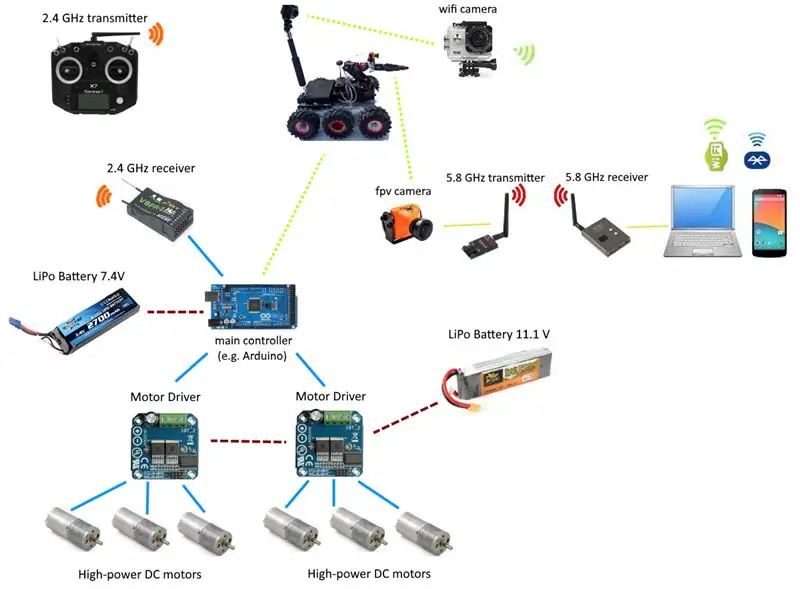

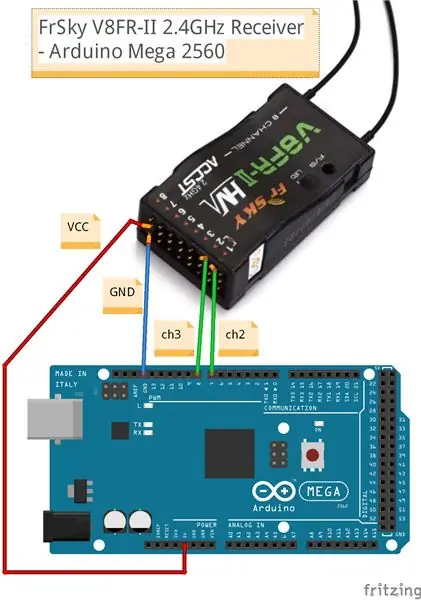
Основным контроллером в этой электронной системе является Arduino Mega 2560. Чтобы управлять шестью двигателями, я использовал два драйвера двигателей BTS7960B (H-мосты). По три двигателя с каждой стороны подключены к одному приводу двигателя. Каждый драйвер двигателя может быть нагружен током до 43 А, что дает достаточный запас мощности даже для мобильного робота, перемещающегося по пересеченной местности. Электронная система оснащена двумя источниками питания. Один для питания двигателей и сервоприводов постоянного тока (батарея LiPo 11,1 В, 5500 мАч), а другой - для питания Arduino, модуля Bluetooth, камеры FPV и датчиков (батарея LiPo 7,4 В, 2700 мАч).
Подключения электронных модулей следующие:
BTS7960 -> Arduino Mega 2560
- MotorRight_R_EN - 22
- MotorRight_L_EN - 23
- MotorLeft_R_EN - 26
- MotorLeft_L_EN - 27
- Rpwm1 - 2
- Lpwm1 - 3
- Rpwm2 - 4
- Lpwm2 - 5
- VCC - 5 В
- GND - GND
Приемник FrSky V8FR-II 2,4 ГГц -> Arduino Mega 2560
- ch2 - 7 // Элерон
- ч3 - 8 // Лифт
- VCC - 5 В
- GND - GND
Проводные соединения между приемником 2,4 ГГц и Arduino показаны на схеме подключения выше. Подключите провода питания 5V и GND от Arduino к контактам + (VCC) и - (GND) приемника соответственно. Кроме того, вы должны подключить используемые каналы приемника (ch2 и ch3) к цифровым контактам Arduino (например, 7 и 8, как в программе). Если вы только начинаете изучать электронику и не знаете, как подключить блок питания, переключатели и драйвер двигателя, эта схема подключения из моего аналогичного проекта будет вам полезна. Перед запуском управления роботом с передатчика 2,4 ГГц Taranis Q X7 2,4 ГГц необходимо предварительно связать передатчик с приемником. Подробно процедура привязки описана в моем видео.
Шаг 4: Мега-код Arduino
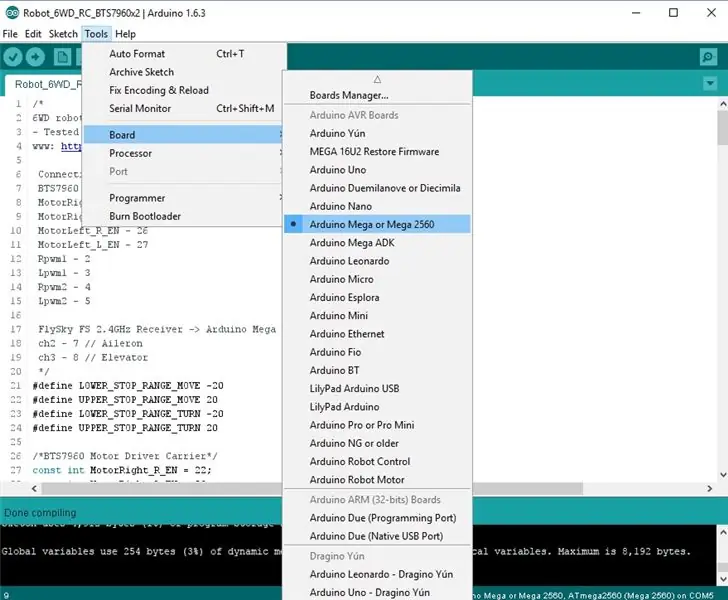
Я подготовил следующие образцы программ Arduino:
- Тест приемника RC 2,4 ГГц
- Управление роботом 6WD
Первая программа «RC 2.4GHz Receiver Test» позволит вам легко запустить и проверить подключенный к Arduino приемник 2,4 ГГц, вторая «6WD Robot Control» позволяет контролировать движение робота. Перед компиляцией и загрузкой примера программы убедитесь, что вы выбрали «Arduino Mega 2560» в качестве целевой платформы, как показано выше (Arduino IDE -> Инструменты -> Плата -> Arduino Mega или Mega 2560). Команды от передатчика Taranis Q X7 2,4 ГГц отправляются на приемник. Каналы 2 и 3 приемника подключены к цифровым контактам 7 и 8 Arduino соответственно. В стандартной библиотеке Arduino мы можем найти функцию «pulseIn ()», которая возвращает длину импульса в микросекундах. Мы будем использовать ее для считывания сигнала ШИМ (широтно-импульсной модуляции) с приемника, который пропорционален наклону передатчика. джойстик управления. Функция pulseIn () принимает три аргумента (вывод, значение и тайм-аут):
- pin (int) - номер пина, на котором вы хотите считать пульс
- value (int) - тип считываемого импульса: HIGH или LOW
- timeout (int) - необязательное количество микросекунд для ожидания завершения импульса
Затем значение длительности считываемого импульса сопоставляется со значением от -255 до 255, которое представляет скорость вперед / назад («moveValue») или скорость поворота вправо / влево («turnValue»). Так, например, если мы полностью выдвинем ручку управления вперед, мы должны получить «moveValue» = 255, а при полном нажатии назад получить «moveValue» = -255. Благодаря такому типу управления мы можем регулировать скорость движения робота в полном диапазоне.
Шаг 5: Тестирование мобильного робота


В этих видеороликах показаны тесты мобильного робота на основе программы из предыдущего раздела (Arduino Mega Code). В первом видео показаны испытания робота 6WD в моей комнате. Этот робот очень легко переносит груз в несколько килограммов, на видео он перевозит 8 бутылок воды, эквивалентных 12 кг. Робот также может легко преодолевать препятствия, встречающиеся на его пути, например бордюры на парковке, что вы можете увидеть во втором видео. В начале этой инструкции вы также можете увидеть, насколько хорошо он справляется с труднопроходимой местностью.
Шаг 6: Примеры улучшений дизайна


Вы можете расширить этот проект дополнительными компонентами, такими как:
- робот-захват
- роботизированная рука (описана в этой инструкции)
- подвес с камерой
Выше вы найдете два видеоролика, в которых представлены упомянутые улучшения. В первом видео показано, как управлять поворотно-наклонной камерой и захватом-роботом с помощью передатчика Taranis Q X7 2,4 ГГц и приемника FrSky V8FR-II. В следующем видео показано, как подключить 2-осевой стабилизатор и управлять им с помощью одного и того же передатчика и приемника на частоте 2,4 ГГц.
Шаг 7: настройка руки робота




Я сделал робот-манипулятор ранее и описал его в этой инструкции. Однако я решил немного изменить исходный проект и добавить еще одну степень свободы (wirst) и камеру FPV. На данный момент робот имеет 4 поворотных шарнира:
- Wirst
- Локоть
- Плечо
- База
Вращение по 4 осям позволяет легко захватывать и манипулировать объектами в рабочем пространстве робота. Вращающийся захват, выполняющий роль запястья, позволяет захватывать предметы, расположенные под разными углами. Он состоял из следующих частей:
- LF 20MG 20 кг Цифровой сервопривод x1
- Кронштейн сервопривода x1
- Цилиндр из дюралюминия толщиной 4 мм и диаметром 50 мм.
- Лист дюралюминий 36х44 мм и толщиной 2 мм.
- Болты и гайки М3 х4
- Камера FPV - RunCam OWL Plus x1
Камера расположена прямо над захватом, чтобы оператору было легче захватывать даже небольшие предметы.
Шаг 8: Проверка состояния робота и подготовка к транспортировке

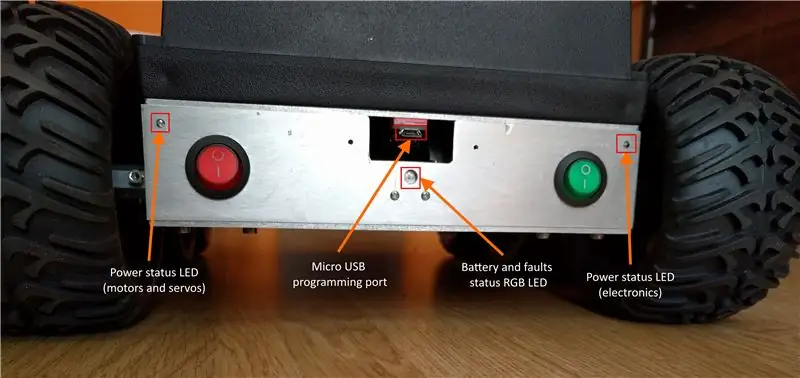

Рука робота и подставка для камеры сложены, что значительно упрощает транспортировку робота. Задняя панель робота оснащена 3 светодиодами. Два из них показывают состояние питания электроники, двигателей и сервоприводов (включено или выключено). Третий светодиодный индикатор RGB показывает состояние батареи и неисправность. Для упрощения программирования робот оснащен портом micro USB. Это решение значительно упрощает тестирование без необходимости снимать корпус робота.
Шаг 9: Тестирование предварительного просмотра с камер Wi-Fi и Fpv


На роботе были установлены две камеры. Камера Wifi была размещена на регулируемом алюминиевом держателе в задней части робота. Небольшая fpv-камера была размещена прямо над захватом робота.
Камеры, использованные в этом тесте:
- RunCam OWL Plus
- XiaoMi YI Wifi камера
На первом видео показан тест обеих камер. Вид с камеры Wi-Fi отображается на смартфоне, а вид с камеры fpv на ноутбуке. Как мы видим на видео, задержка предварительного просмотра небольшая, а для камеры Wifi эта задержка немного больше.
Во втором видео я шаг за шагом показал вам, как получить предварительный просмотр с fpv-камеры 5,8 ГГц на вашем компьютере. Изображение с камеры отправляется с передатчика на приемник 5,8 ГГц. Затем он попадает в видеозахват, подключенный к ноутбуку через порт USB, и, наконец, отображается на плеере VLC.
Рекомендуемые:
Робот с дистанционным управлением на XLR8! Обучающий робот: 5 шагов

Робот с дистанционным управлением на XLR8! Образовательный робот: Привет, в этой статье я покажу вам, как построить простого робота. Слово «робот» буквально означает «раб». или "чернорабочий". Благодаря достижениям в области искусственного интеллекта, роботы больше не являются частью научной фантастики Иссака Азимова
Двигатель с транзисторным управлением и дистанционным управлением; обзор схемы: 9 шагов

Двигатель с транзисторным управлением и дистанционным управлением; Обзор схемы: Эта схема представляет собой двигатель с транзисторным управлением и дистанционным управлением. Дистанционное управление включает питание. Транзистор включает двигатель. Код программы увеличит скорость двигателя и затем уменьшите скорость двигателя до нуля
Автономный робот с дистанционным управлением: 11 шагов

Автономный робот с дистанционным управлением: этот робот должен быть относительно дешевым и быстрым. Вот то, что вам понадобится для начала работы: Аппаратное обеспечение 1 Raspberry Pi 1 Драйвер двигателя с двойным H-мостом 1 Понижающий преобразователь 2 Двигатели постоянного тока 3–6 В Ультразвуковой датчик HC-SR04 Другое Коробка, служащая шасси M
Робот с дистанционным управлением: 11 шагов (с изображениями)

Робот с дистанционным управлением: этот обучающий модуль был создан во исполнение требований проекта Makecourse в Университете Южной Флориды (www.makecourse.com). В этом руководстве я покажу вам, как создать робота, которым можно управлять с любого инфракрасного порта
Робот-баскетболист с дистанционным управлением - HARLEM GLOBETROTTERS -: 9 шагов (с изображениями)

Робот-баскетболист с дистанционным управлением - HARLEM GLOBETROTTERS -: Здесь я покажу вам, как построить баскетбольного робота с дистанционным управлением. Правильно, без шуток! Я построил похожий мяч для HARLEM GLOBETROTTERS, и теперь вы можете построить свой собственный. Вот список принадлежностей, которые вам понадобятся. Petsmart: 7 "Hamster B
